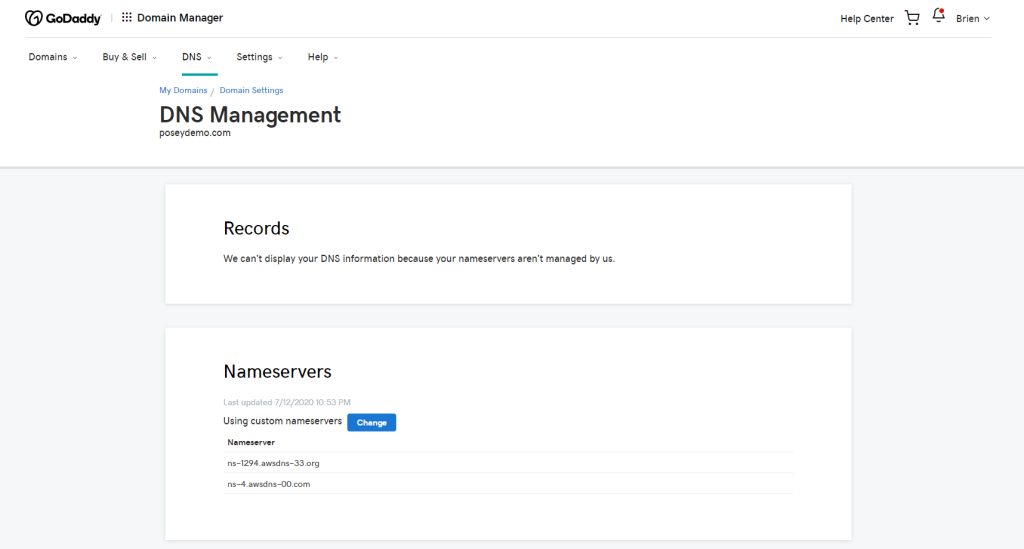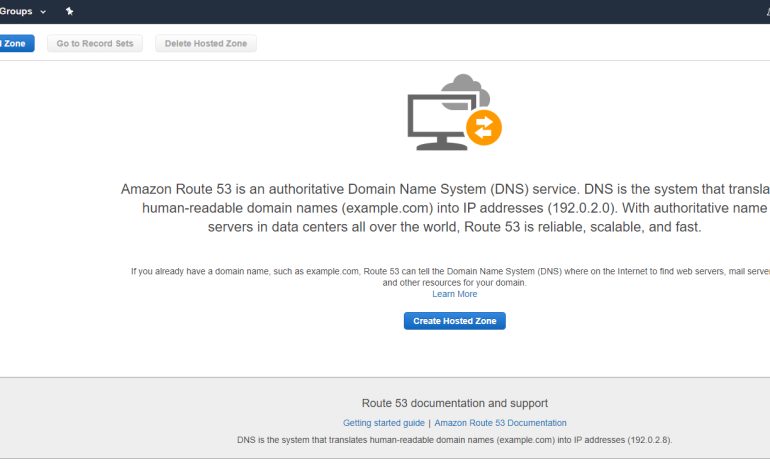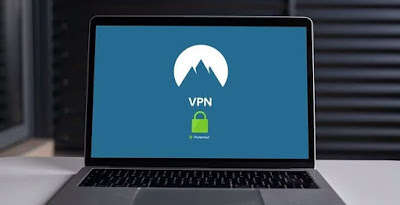Cara Migrasi DNS Service Dari GoDaddy Ke AWS Route 53
Cara Migrasi DNS Service Dari GoDaddy Ke AWS Route 53. Jika Anda menghosting banyak layanan di AWS, terkadang akan berguna untuk membiarkan Amazon’s Route 53 menangani hosting DNS Anda daripada membiarkan layanan registri domain menanganinya, karena terkadang menyenangkan dapat mengelola catatan DNS Anda dari dalam lingkungan yang sama yang Anda gunakan untuk mengelola sumber daya AWS Anda yang lain.
Jika Anda menghosting banyak layanan di AWS, terkadang akan berguna untuk membiarkan Amazon’s Route 53 menangani hosting DNS Anda daripada membiarkan layanan registri domain menanganinya. Dalam posting blog ini, kita akan melihat cara melakukan migrasi DNS dari GoDaddy ke AWS Route 53.
Sebelum saya mulai, saya hanya ingin mengklarifikasi bahwa tidak ada aturan yang mengatakan bahwa Anda harus melakukan migrasi DNS. Server DNS GoDaddy sangat mampu menampung catatan DNS yang mengarah ke sumber daya AWS. Hal yang sama juga berlaku untuk penyedia DNS pihak ketiga lainnya.
Baca Juga : Cara Mengubah DNS Internet Anda
Meski begitu, terkadang menyenangkan untuk dapat mengelola catatan DNS Anda dari dalam lingkungan yang sama yang Anda gunakan untuk mengelola sumber daya AWS Anda yang lain. Namun perlu dicatat, bahwa meskipun sebagian besar penyedia pendaftaran domain mengizinkan Anda menggunakan layanan DNS mereka secara gratis, AWS mengenakan sedikit biaya untuk menggunakan Route 53 untuk resolusi nama DNS.
Langkah Migrasi
Langkah pertama dalam proses ini adalah masuk ke konsol AWS dan pilih Route 53 dari daftar layanan (ada di bagian Jaringan dan Pengiriman Konten). Selanjutnya, Anda perlu membuat zona yang dihosting. Zona yang dihosting bertindak sebagai pengelola domain untuk domain Anda. Untuk membuat zona yang dihosting, klik tombol Create Hosted Zone yang ditunjukkan pada Gambar 1.
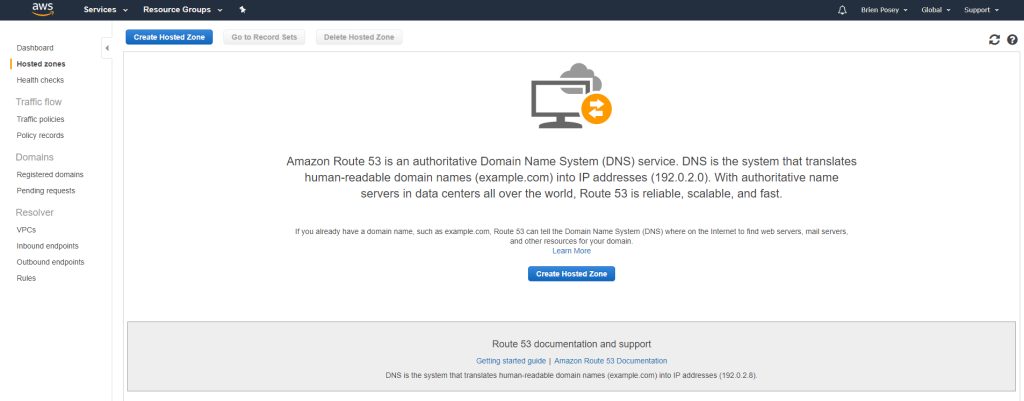
Pada titik ini, Anda akan dibawa ke layar yang menunjukkan zona host yang ada saat ini. Karena Anda belum membuat zona yang dihosting, layar ini akan kosong. Klik tombol Create Hosted Zone dan konsol akan menampilkan serangkaian bidang yang meminta Anda untuk memberikan nama domain Anda, jenis zona hosting yang ingin Anda buat, dan komentar opsional. Anda dapat melihat seperti apa ini pada Gambar 2.
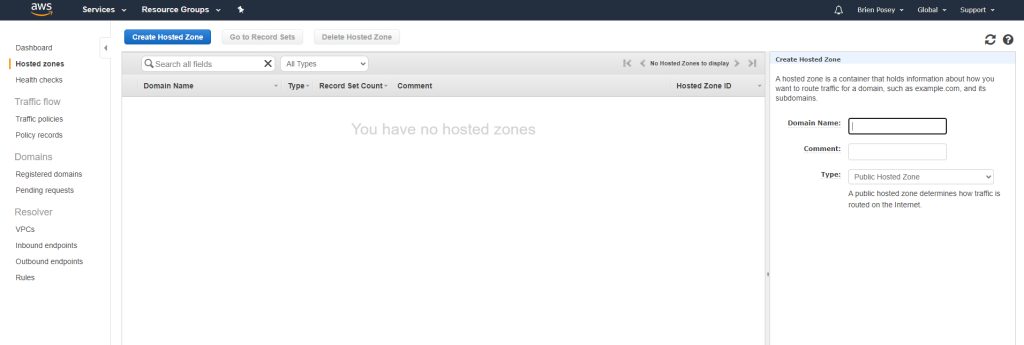
Masukkan nama domain Anda ke dalam bidang Nama Domain dan kemudian atur opsi Jenis ke Zona yang Diinangi Publik. Sekarang, klik tombol Buat untuk membuat kumpulan rekaman.
Pada titik ini, Anda akan dibawa ke layar yang menampilkan catatan NS dan catatan SOA. Untuk masing-masing dari dua catatan, pilih catatan, atur TTL ke nilai yang sesuai (saya suka menggunakan 300 detik), buat penyesuaian yang diperlukan untuk catatan (biasanya tidak akan ada), dan klik tombol Simpan Kumpulan Catatan . Anda dapat melihat seperti apa ini pada Gambar 3.
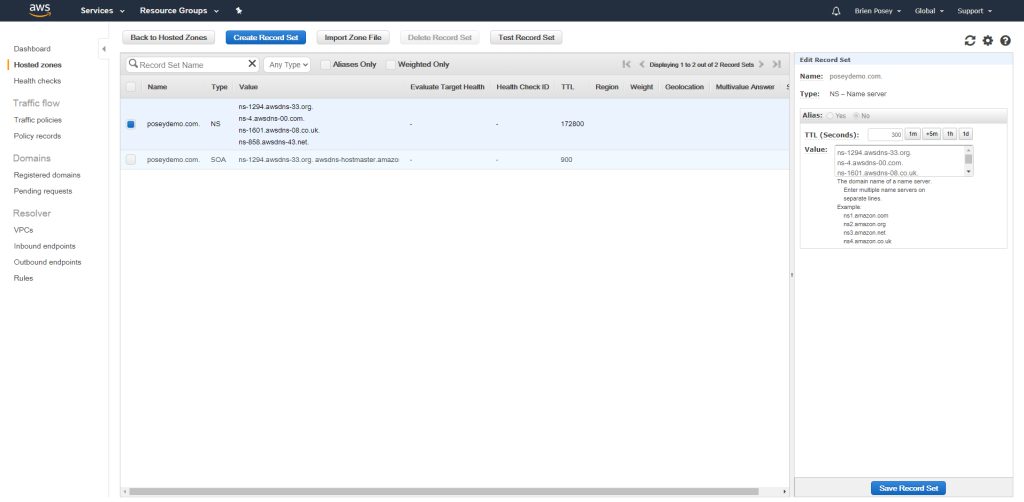
Sekarang, masuk ke konsol GoDaddy dan klik opsi Domains, lalu klik domain yang DNSnya Anda migrasikan ke AWS Route 53. Selanjutnya, klik opsi DNS untuk mendapatkan daftar catatan DNS yang ada untuk domain tersebut .
Jika Anda bekerja dengan domain baru, maka Anda tidak perlu khawatir tentang catatan DNS yang ada karena tidak akan ada. Namun, untuk nama domain yang sudah mapan, Anda mungkin perlu membuat daftar catatan yang ada sehingga Anda dapat menambahkan catatan secara manual ke zona yang dihosting yang telah Anda buat di Route 53.
Setelah selesai, gulir ke bawah ke bagian Nameservers. Di sini Anda akan melihat server DNS yang saat ini dikonfigurasi untuk digunakan oleh domain. Anda harus mengganti server nama ini dengan server nama yang dikonfigurasi untuk digunakan oleh Route 53.
Untuk mendapatkan nama server nama ini, kembali ke konsol Route 53, pilih tab Hosted Zones, lalu pilih tombol radio yang terkait dengan nama domain Anda. Tab di sebelah kanan akan menampilkan nama server nama yang sedang digunakan. Anda dapat melihat seperti apa ini pada Gambar 4.
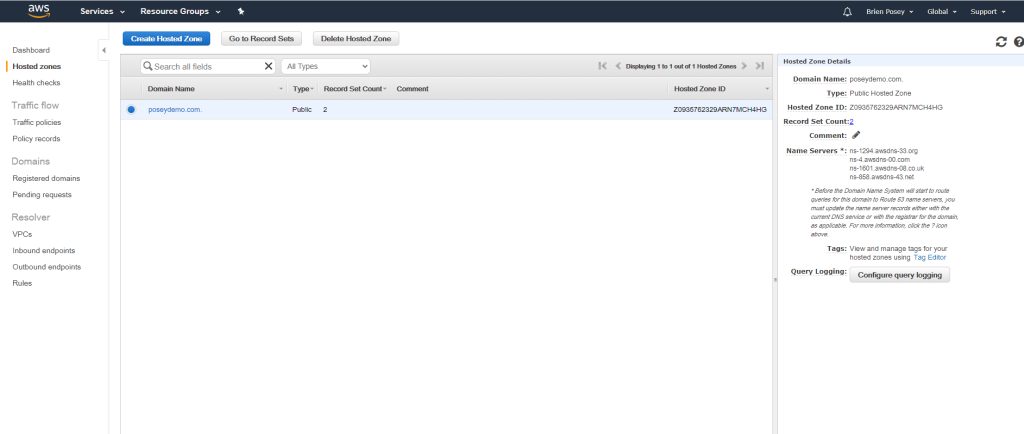
Di konsol manajemen GoDaddy, klik tombol Ubah, lalu ikuti petunjuk untuk mengubah server nama. Tempelkan nama server DNS AWS ke pengelola DNS GoDaddy, seperti yang ditunjukkan pada Gambar 5.
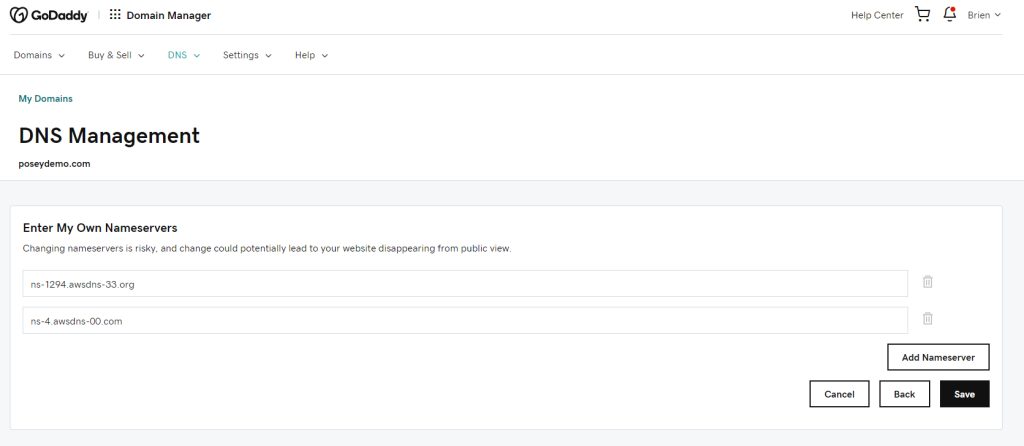
Klik tombol Simpan dan kemudian segarkan tampilan. Anda sekarang akan melihat bagian NameServers yang mengarah ke server DNS AWS, seperti yang ditunjukkan pada Gambar 6. Perlu diingat bahwa perlu waktu beberapa hari agar perubahan berhasil diterapkan.